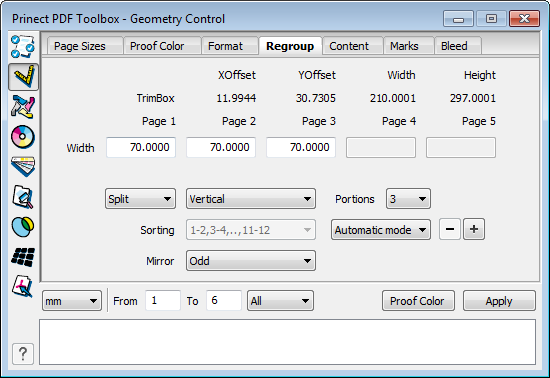
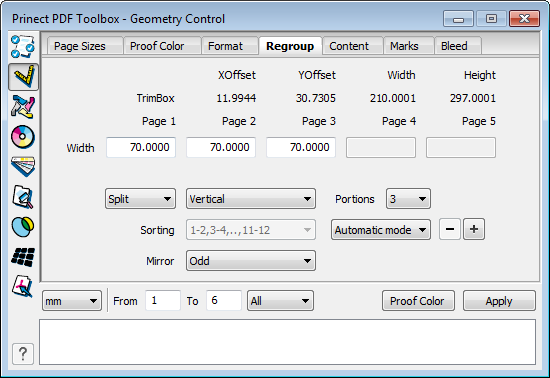
リストボックスで[分割]、[結合]、[タイル]を選択できます。
ここでは、例えば複数ページの三つ折ドキュメントを単一のページに分ける場合などに、PDFドキュメントのページを最大で10個の部分に分割できます。
仕上がりボックスのサイズが表示され水平または、垂直どちらの方向
で分割するか選択できます。選択に応じて、必要なボックスが有効になります。
[ミラー]で、裏面での分割を、左右逆の順番で行うかどうか定義できます。分割を偶数または奇数のページにミラーする場合は、[偶数]または[奇数]を選択します。
PDF ドキュメントで、仕上がりボックスと分割線が緑色で表示されます。マウスポインタを使用するか、ボックスに値を入力して[Tab]キーを押して、PDF ドキュメントの分割線を移動させることができます。
「適用」をクリックすると、PDF ドキュメントに定義した設定が表示されます。
「+」ボタンをクリックすると、設定したパラメータを「分割」用に保存できます。これによって、分割を繰り返す際にパラメータを入力する手間を省くことが可能です。

|
注記:Shiftキーを押しながら[適用]をクリックすると、設定を複数のPDFに適用できます。ウィンドウが開き、次の PDF を選択できます。 |
•[結合]:
「結合」機能によって、単一ページを見開きページに結合できます。
·[並べ替え]:
PDF を2つの部分に水平方向に分割する場合、PDF を新たにソートできます。この見開きページは、連続して、または完全に新しく組み合わせることができます。テキストは調整されます。
結合するページの数を定義できます。この機能は、パンフレットが綴じられない厚さになることを防ぐために役立ちます。そのためには、ソート時に2番目の項目を選択し、丁付けの際に4で割り切れるページ数を入力します。
•[タイル]:
「タイル」機能でページを固定のサイズ(タイル)に分割します。リストボックスで、あらかじめ定義されたサイズを選択できます。
[ミラー]で、裏面での分割を、左右逆の順番で行うかどうか定義できます。分割を偶数または奇数のページにミラーする場合は、[偶数]または[奇数]を選択します。
ダイアログの下部で、値の単位とページ範囲を設定できます。分割についての情報が状態ボックスに表示されます。
[プルーフカラー]
[ProofColor]をクリックすると、PDF ドキュメントに定義した設定が表示されます。「分割」を実行する必要はありません。どこで分割する必要があるか見るのみです。これによって、例えば、折る位置に目印を付けることができます。